Hoe het ZFS-bestandssysteem op CentOS 7 te installeren en configureren
ZFS is een erg populair bestandssysteem op Linux. Het is een 128-bits bestandssysteem. Wat betekent dat ZFS heel groot kan worden. Het ondersteunt logische volumes, raids, snapshots en nog veel meer geavanceerde bestandssysteemfuncties. Maar ZFS aan het werk krijgen op CentOS 7 is niet zo eenvoudig. In dit artikel laat ik je zien hoe je de basisconfiguratie van ZFS op CentOS 7 installeert en uitvoert.3 en CentOS 7.4. Laten we beginnen.
ZFS-bestandssysteem installeren
Ondersteuning voor ZFS-bestandssysteem is standaard niet ingeschakeld op CentOS 7. Dat is niet het enige probleem. ZFS is niet beschikbaar in de officiële pakketrepository van CentOS 7. Je moet het installeren vanuit de officiële pakketrepository van ZFS. Op het moment van schrijven kan ZFS alleen worden geïnstalleerd op CentOS 7.3 en CentOS 7.4. U kunt een kijkje nemen op https://github.com/zfsonlinux/zfs/wiki/RHEL-and-CentOS voor meer details.
Controleer eerst welke versie van CentOS 7 je gebruikt met het volgende commando:
$ cat /etc/redhat-release
Zoals je kunt zien aan de onderstaande schermafbeelding, gebruik ik CentOS 7.4
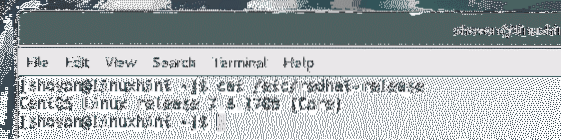
Nu moet je de officiële repository van ZFS op CentOS 7 toevoegen met de volgende opdracht:
Voor CentOS 7.3
$ sudo yum installeren http://download.zfsonlinux.org/epel/zfs-release.el7_3.noarchus.toerenVoor CentOS 7.4
$ sudo yum installeren http://download.zfsonlinux.org/epel/zfs-release.el7_4.noarchus.toeren
Druk nu op 'y' en vervolgens op
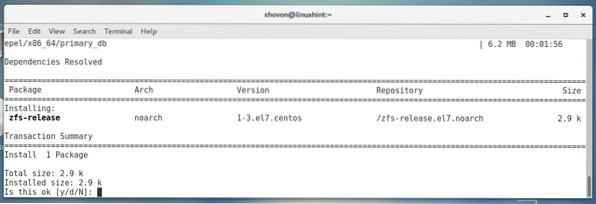
ZFS-repository moet worden toegevoegd.
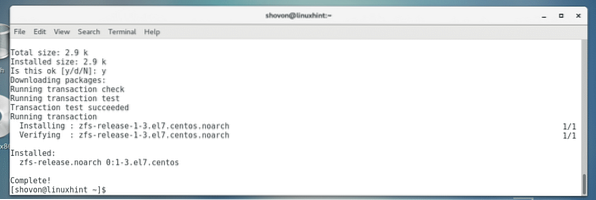
Er zijn twee manieren waarop de ZFS-module in de kernel kan worden geladen, DKMS en kABI. Het verschil tussen deze is dat als u de op DKMS gebaseerde ZFS-module installeert en u om de een of andere reden de kernel van uw besturingssysteem bijwerkt, de ZFS-kernelmodule opnieuw moet worden gecompileerd. Anders werkt het niet. Maar de op kABI gebaseerde ZFS-module heeft de overhand omdat deze niet opnieuw hoeft te worden gecompileerd als de kernel van het besturingssysteem wordt bijgewerkt.
In dit artikel zal ik de op kABI gebaseerde ZFS-kernelmodule installeren.
Wanneer u de ZFS-repository op CentOS 7 installeert, is de op DKMS gebaseerde repository standaard ingeschakeld. U moet dus de op DKMS gebaseerde repository uitschakelen en de op kABI gebaseerde repository inschakelen.
Om de op DKMS gebaseerde ZFS-repository uit te schakelen en op kABI gebaseerde ZFS-repository in te schakelen, opent u eerst het yum-configuratiebestand van ZFS met een teksteditor met de volgende opdracht:
$ sudo nano /etc/yum.repo's.d/zfs.repo
U zou het volgende venster moeten zien, zoals weergegeven in de onderstaande schermafbeelding:
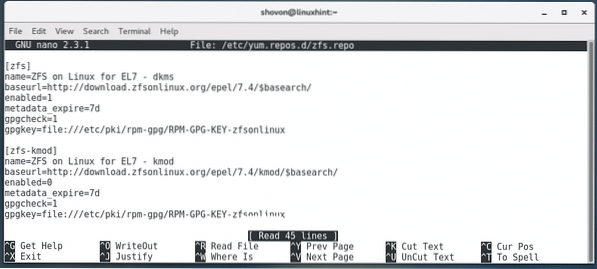
Wijzig eerst het gemarkeerde gedeelte van de schermafbeelding van ingeschakeld=1 naar ingeschakeld = 0 om de op DKMS gebaseerde ZFS-repository uit te schakelen.
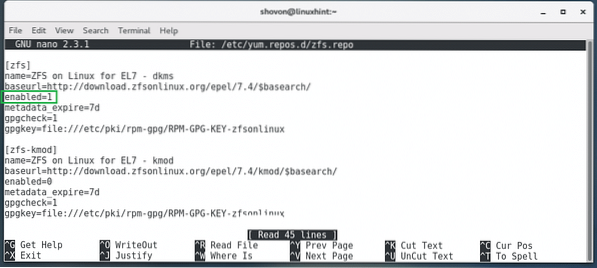
Verander nu het gemarkeerde gedeelte van de schermafbeelding van ingeschakeld = 0 naar ingeschakeld=1 om de op kABI gebaseerde ZFS-repository in te schakelen.
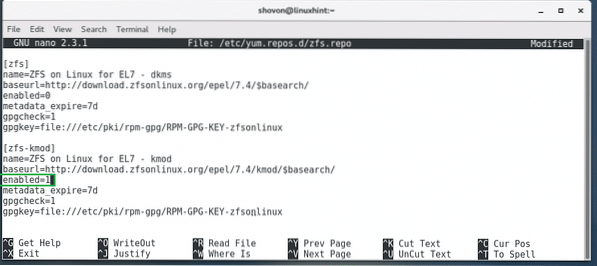
Dit is hoe het uiteindelijke configuratiebestand eruit zou moeten zien.
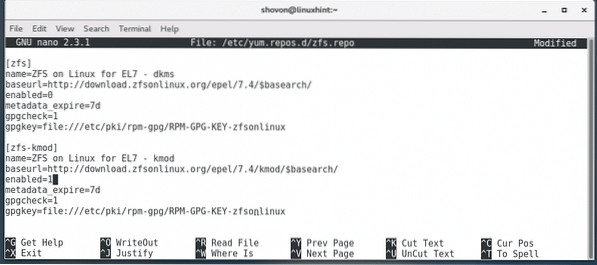
Nu kunt u ZFS File System op uw CentOS 7 installeren met de volgende opdracht:
$ sudo yum install zfs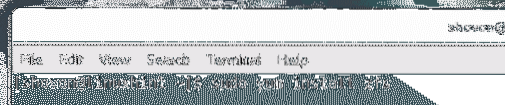
Druk nu op 'y' en vervolgens op
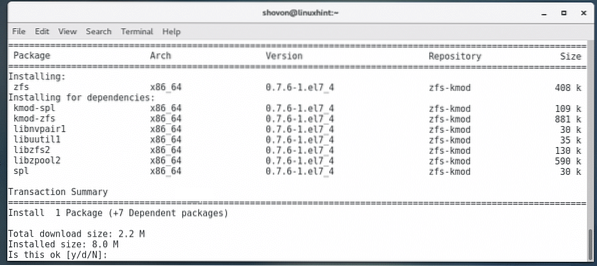
ZFS moet zijn geïnstalleerd.
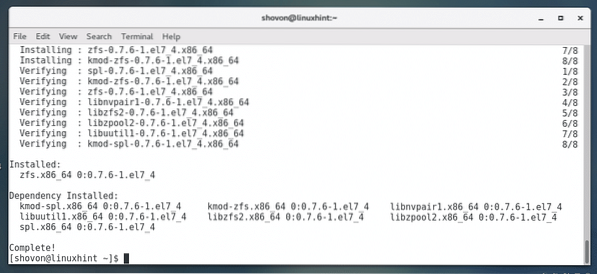
Start nu uw computer opnieuw op met de volgende opdracht:
$ sudo opnieuw opstarten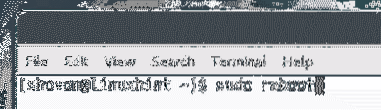
Nadat uw computer is opgestart, voert u de volgende opdracht uit om te controleren of de ZFS-kernelmodule is geladen:.
$ sudo lsmod | grep zfs
Mogelijk ziet u geen uitvoer. Als u geen uitvoer ziet, is de ZFS-kernelmodule niet geladen. Voer in dat geval de volgende opdracht uit om de ZFS-kernelmodule handmatig te laden:.
$ sudo modprobe zfs
Als je nu rent lsmod commando opnieuw, zou u de ZFS-kernelmodule moeten zien geladen zoals weergegeven in de onderstaande schermafbeelding.
$ sudo lsmod | grep zfs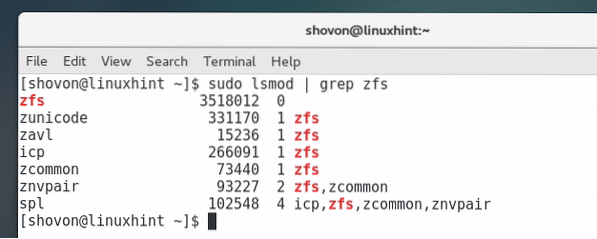
Basisconfiguratie van ZFS
Nu heb je een vrije schijf of partitie nodig om ZFS . te configureren. Ik gebruik VMware. Dus ik heb twee SCSi-schijven toegevoegd in de CentOS 7.
Je kunt controleren welke schijven je hebt met het volgende commando:
$ sudo lsblk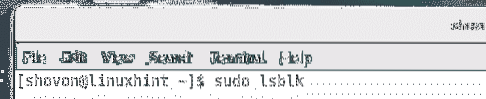
Zoals je kunt zien aan de onderstaande schermafbeelding, heb ik sdb en sdc beschikbare schijven en elk van hen is 20 GB groot.
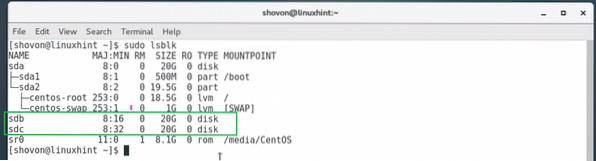
Nu moet je een ZFS-pool maken. U kunt uw ZFS-pool elke naam geven. Er wordt een nieuwe map gemaakt met dezelfde naam als uw ZFS-pool in de ROOT(/)-map. U specificeert ook uw opslagapparaten of schijfstations wanneer u een ZFS-pool aanmaakt.
Voer de volgende opdracht uit om te gebruiken sdb en sdc schijven en maak een ZFS-pool voor bestanden bestanden.
$ sudo zpool bestanden maken /dev/sdb /dev/sdc
U kunt de volgende opdracht uitvoeren om alle beschikbare ZFS-pools van uw systeem weer te geven:
$ sudo zpool lijst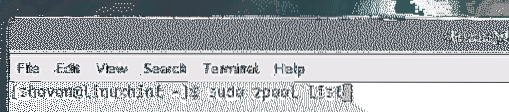
Zoals je kunt zien, is de bestanden ZFS-pool wordt vermeld en heeft 39.7 GB vrije ruimte.

Voer de volgende opdracht uit om alle systeemaankoppelpunten te zien:
$ df -hZoals je kunt zien in de onderstaande schermafbeelding, zijn de bestanden ZFS-pool gemount op de /bestanden map.
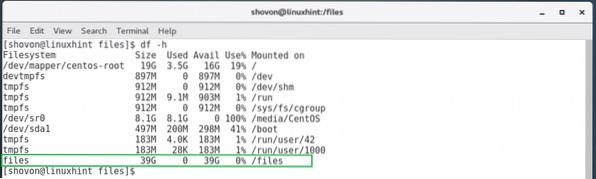
Nu kunt u navigeren naar de /bestanden map met het volgende commando:
$ cd /bestanden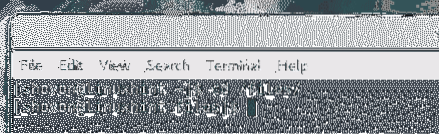
Standaard is een ZFS-pool alleen beschrijfbaar door de wortel gebruiker. Als u als gewone gebruiker naar de ZFS-pool wilt schrijven, moet u de toestemming van de ZFS-pool wijzigen.
U kunt de volgende opdracht uitvoeren om de toestemming van uw ZFS-pool te wijzigen:
$ sudo chown -Rfv shovon:shovon /files
Opmerking: hier sjovon is mijn gebruikersnaam. Je gebruikersnaam moet anders zijn. Het formaat van de opdracht is:
$ sudo chown -Rfv USERNAME:GROUPNAME /POOL_NAMEDe /bestanden directory is nu eigendom van de gebruiker en de groep sjovon.
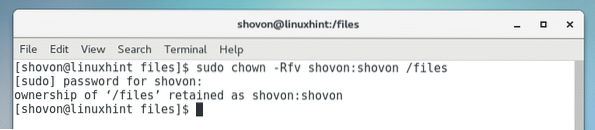
Nu kunt u bestanden en mappen maken, verwijderen en bewerken in /bestanden.
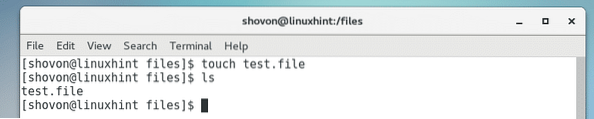
Zo installeer en configureer je ZFS File System op CentOS 7. Bedankt voor het lezen van dit artikel.
 Phenquestions
Phenquestions


